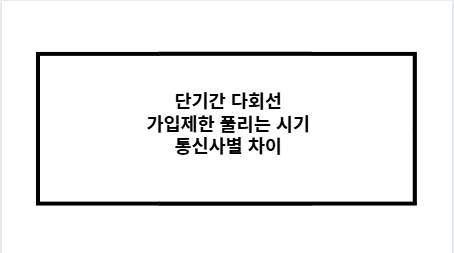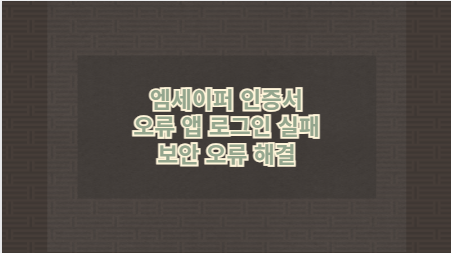가입제한서비스 해제 방법을 찾고 계신가요? 명의도용방지(Msafer)부터 미납요금 해제, 단말기 등록 제한 해제까지 헷갈릴 수 있는 모든 과정을 쉽게 정리했습니다. 통신사별 차이와 빠르게 해제하는 방법까지 함께 알아보세요
가입제한서비스 해제 명의도용방지 단말기 등록
목차

가입제한서비스 해제 방법 총정리
가입제한서비스는 주로 명의도용 방지 목적으로 설정되며, 엠세이퍼(Msafer)나 통신사 고객센터를 통해 쉽게 해제할 수 있습니다. 본인 인증이 필수이며, 해제 시간은 오전 9시부터 오후 10시까지로 제한되어 있는 경우가 많습니다. 방법은 다음과 같습니다.
- 엠세이퍼 웹사이트 또는 앱 이용
- 카카오뱅크 앱 이용
- 통신사 고객센터 또는 지점 방문
- PASS 앱 이용(일부 통신사)
가입제한서비스 해제와 휴대폰 등록제한 해제 차이
가입제한서비스 해제는 “명의도용 방지” 목적이고, 단말기 등록제한 해제는 “분실/도난” 등의 문제로 차단된 기기 사용을 정상화하는 절차입니다. 둘은 전혀 다른 목적과 대상을 가집니다.
| 구분 | 가입제한서비스 해제 | 휴대폰 단말기 등록제한 해제 |
|---|---|---|
| 제한 대상 | 본인 명의로의 통신 서비스 가입 | 특정 단말기(IMIE 기준) |
| 제한 이유 | 명의도용 방지 설정 | 분실, 도난, 불법유통 방지 |
| 해제 방법 | 엠세이퍼, 통신사 고객센터 | 통신사 고객센터, 경찰 확인 |
| 필요 서류 | 신분증, 본인 인증 수단 | IMEI 확인, 소유 증명 서류 |
엠세이퍼를 통한 가입제한서비스 해제 방법
엠세이퍼(Msafer)는 가장 빠르고 간편한 해제 수단입니다. 공동인증서, PASS 앱 인증 등을 통해 가입제한을 실시간으로 해제할 수 있습니다.
| 해제 방법 | 상세 절차 | 이용 가능 시간 |
|---|---|---|
| 엠세이퍼 웹/앱 | 본인 인증 → 가입제한 해제 메뉴 → 해제 신청 | 09:00 ~ 22:00 |
| 카카오뱅크 앱 | ‘인증/보안’ → ‘명의도용방지서비스’ 조회 → 해제 | 09:00 ~ 22:00 |
| 통신사 고객센터/지점 | 신분증 지참 후 방문하여 신청 | 지점 운영 시간 내 |
주의사항: 본인 명의 외 해제 불가, 타인 명의 해제는 불법
미납 요금으로 인한 가입제한 해제 절차
미납 요금이 원인이라면 요금을 전액 납부해야 가입 제한이 해제됩니다. 미납 상황별 해제 방법은 다음과 같습니다.
| 상황 | 해제 조건 | 추가 조치 필요 여부 |
|---|---|---|
| 미납 요금 완납 | 통신사별 고객센터나 앱을 통해 즉시 해제 요청 가능 | 필요 시 고객센터 확인 |
| 자동이체 실패 | 잔액 충전 후 자동이체 재시도 또는 직접 납부 | 자동이체 재등록 권장 |
| 장기 미납 | 신용정보 등록 가능성, 즉시 납부 및 통신사 별도 상담 필요 | 필수 |
특히 미납이 오래 지속되면 신용등급까지 영향을 미칠 수 있으므로 빠른 납부가 중요합니다
가입제한서비스 해제 소요 시간 및 통신사별 차이
엠세이퍼나 카카오뱅크 앱을 통한 해제는 거의 실시간으로 완료됩니다. 하지만 통신사 고객센터나 지점 방문 시 상황에 따라 다소 시간이 지연될 수 있습니다.
| 해제 방법 | 소요 시간 | 비고 |
|---|---|---|
| 엠세이퍼 웹/앱 | 즉시 해제 | 본인 인증 완료 시 |
| 카카오뱅크 앱 | 즉시 해제 | 오전 9시~오후 10시 제한 |
| 통신사 고객센터 전화 | 당일 처리 | 업무량에 따라 소폭 지연 가능 |
| 통신사 지점 방문 | 당일 처리 | 신분증 필수 지참 |
가장 빠른 방법은 온라인 본인 인증을 통한 해제입니다
가입제한서비스 해제 시 필수 체크 포인트
- 본인 명의 확인: 본인 인증 필수
- 해제 채널 선택: 엠세이퍼, 카카오뱅크, 통신사 지점 등 상황에 맞게 선택
- 운영 시간 주의: 오전 9시~오후 10시 외 시간은 해제 불가할 수 있음
- 요금 미납 여부: 미납된 요금이 있는지 반드시 확인